Convertire un documento Word in JPEG può sembrare complicato, dato che Microsoft Word non offre un'opzione diretta per farlo, ma non c'è bisogno di preoccuparsi!
Questo articolo ti guiderà attraverso metodi semplici ed efficaci per rendere la conversione fluida senza compromettere la qualità. Sei pronto a scoprire i trucchi più facili? Iniziamo!
Puoi salvare un documento Word come immagine JPEG?
Sì, è possibile convertire documenti Word in JPEG, ma ci sono alcuni aspetti tecnici da considerare:
Documenti multi-pagina: A seconda dello strumento scelto, ogni pagina verrà salvata come un JPEG separato o combinata in un'unica lunga immagine.
Differenze nelle dimensioni dei file: La dimensione dell'immagine JPEG convertita può essere maggiore rispetto a quella del documento Word originale, a seconda del contenuto.
Limitazioni del formato: Layout complessi, font o elementi incorporati potrebbero non apparire esattamente uguali.
Il testo potrebbe diventare statico: A seconda dello strumento di conversione, il testo potrebbe trasformarsi in un formato non modificabile o non ricercabile. In questi casi, potresti dover utilizzare uno strumento PDF OCR, che trasforma qualsiasi testo presente nelle immagini in un formato modificabile.
Perché convertire Word in JPG?
Convertire Word in file immagine può essere una scelta intelligente in molte situazioni. Ecco alcuni vantaggi del formato JPEG da considerare:
Facile da condividere: I JPG funzionano su qualsiasi dispositivo, sito web o piattaforma di social media senza problemi di compatibilità.
Migliore performance online: I JPG si caricano rapidamente, aiutando i siti web a funzionare in modo più fluido e veloce.
Mantiene i contenuti sicuri: Poiché i JPEG non possono essere facilmente modificati in un editor di testo, sono perfetti per condividere documenti finalizzati. C'è meno rischio di modifiche accidentali o manomissioni rispetto ai normali file di testo.
Ottimo per le presentazioni: Aggiungere un'immagine alle diapositive è spesso più semplice che gestire un documento Word.
E ora, passiamo subito alla soluzione pratica con il nostro convertitore online, PDF Guru.
Come convertire Word in JPG usando PDF Guru
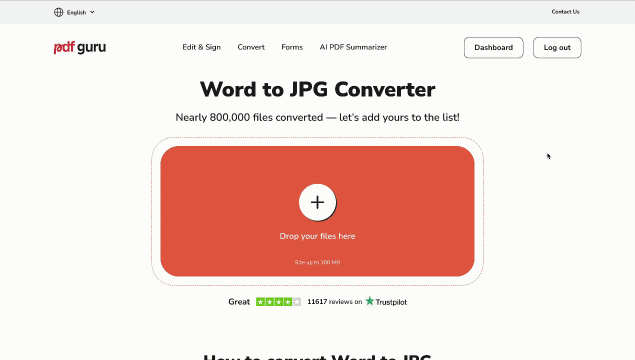
Segui questi passaggi per salvare facilmente Word come JPEG con il nostro strumento:
- 1
- Apri il convertitore Word to JPG.
- 2
- Clicca sul pulsante + oppure trascina e rilascia il tuo file Word nella finestra.
- 3
- Attendi che lo strumento completi la conversione da DOC a JPEG.
- 4
- Scarica la tua nuova immagine JPEG sul tuo dispositivo. Puoi anche trovarla salvata nel tuo account per un accesso futuro.
Ma non è tutto! PDF Guru offre una serie di strumenti aggiuntivi, come i convertitori di immagini per SVG a PNG, WEBP a JPG, GIF a JPG e molti altri! Qual è il primo compito che vorresti spuntare dalla tua lista? —
È sicuro usare un convertitore online?
Sì, il nostro convertitore online è completamente sicuro. Utilizziamo certificati SSL, crittografia lato server e Standard di crittografia avanzata (AES) per mantenere i tuoi dati sicuri. Per saperne di più su come proteggiamo i tuoi file, dai un'occhiata al nostro articolo I tuoi file sono al sicuro con PDF Guru?
Come salvare un documento Word come JPEG in Microsoft PowerPoint
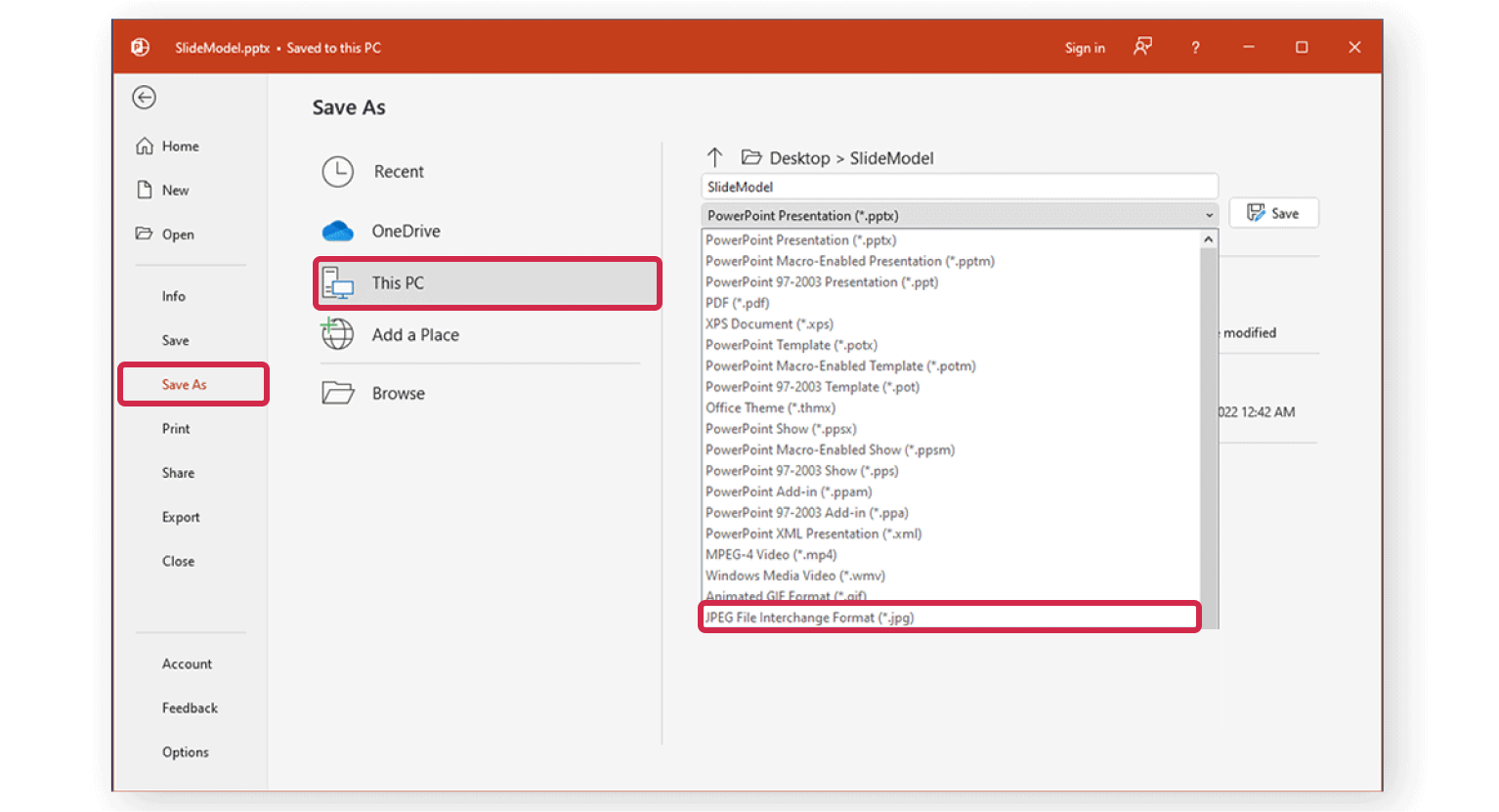
Se preferisci un'alternativa alla nostra soluzione online, puoi utilizzare Microsoft PowerPoint per convertire un documento Word in formato JPEG. Non è così semplice, ma è un metodo sicuro per ottenere un'immagine di alta qualità mantenendo il layout perfetto. Ecco come fare:
- 1
- Apri PowerPoint e crea una nuova presentazione vuota.
- 2
- Clicca su Inserisci > Oggetto e seleziona il tuo documento Word per aggiungerlo alla diapositiva.
- 3
- Regola le dimensioni e la posizione del documento se necessario.
- 4
- Clicca su File > Salva con nome, scegli JPEG come formato e salva la diapositiva come immagine.
Come convertire Word in JPEG usando lo strumento di cattura schermata
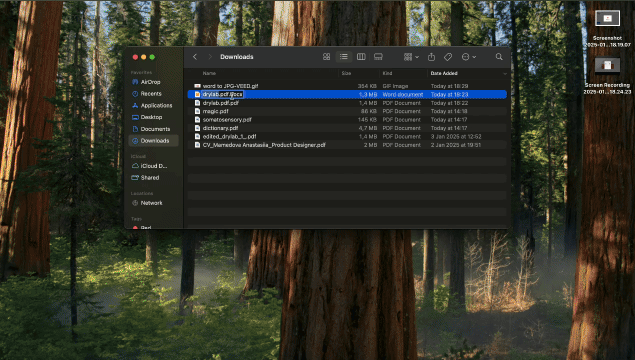
Se stai cercando un modo veloce e semplice per salvare il tuo documento Word come immagine e non ti dispiace una leggera perdita di qualità, prova così:
- 1
- Apri il tuo file Word e vai alla pagina che vuoi salvare.
- 2
- Premi Windows + Shift + S (su Windows) o Command + Shift + 4 (su Mac) per catturare uno screenshot.
- 3
- Seleziona l'area che vuoi catturare.
La maggior parte dei sistemi operativi di solito salva l'immagine in formato PNG. Se questo non funziona per te, puoi facilmente convertirla utilizzando il nostro convertitore PNG in JPG.
È meglio salvare un file Word in JPG o JPEG?
JPG e JPEG sono fondamentalmente la stessa cosa: l'unica differenza è l'estensione del file. Funzionano allo stesso modo, senza alcun cambiamento nella qualità o nelle funzionalità. Vuoi approfondire? Dai un'occhiata alla nostra guida, JPG vs. JPEG: Qual è la differenza?
Ora hai due modi per convertire un documento Word in file JPG: prova il nostro strumento online veloce oppure, se ti senti creativo, utilizza Microsoft PowerPoint. Scegli il metodo che ti si addice di più!
